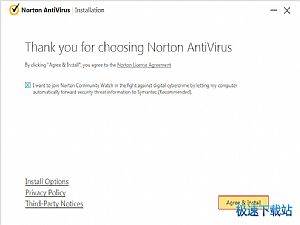怎么安装Norton AntiVirus?诺顿杀毒软件安装教程
时间:2018-03-03 12:27:55 作者:Joe 浏览量:23
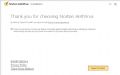
许多网友向小编反映不知道怎么下载Norton AntiVirus?下载完成后不知道怎么安装?今天极速小编为大家提供一个安装教程,希望对大家有帮助!首先我们下载Norton AntiVirus(下载地址:http://www.jisuxz.com/down/2719.html),下载完成后点击打开文件夹找到下载的压缩文件。
解压后双击安装文件“NAV-ESD-22.11.2.7-EN.exe”出现安装界面:

我们进入到Norton AntiVirus安装向导。这个向导将指引你完成Norton AntiVirus的安装进程。在开始安装之前,强烈建议先关闭其他所有应用程序。这里有一个勾选项,勾选后会加入诺顿社区,并且自动上传安全防护日志。如果不需要加入,取消勾选即可。点击[Agree&Install],就说明我们接受了Norton AntiVirus的用户许可协议,并开始安装Norton AntiVirus;
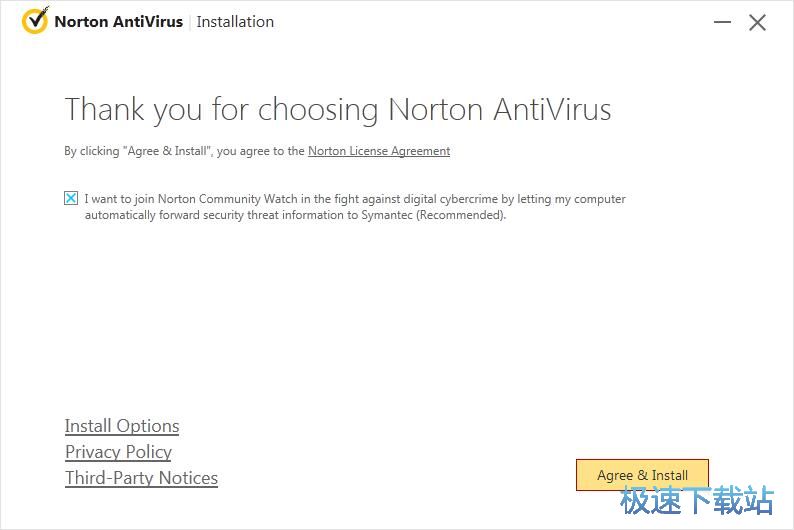
需要修改安装路径的朋友可以点击[Install Options],进入安装路径修改页面;安装程序有提供默认的安装路径C:\Program Files\Norton AntiVirus。点击[Browse]打开文件夹选择窗口。选择好安装路径后点击[确定]就可以修改安装路径;
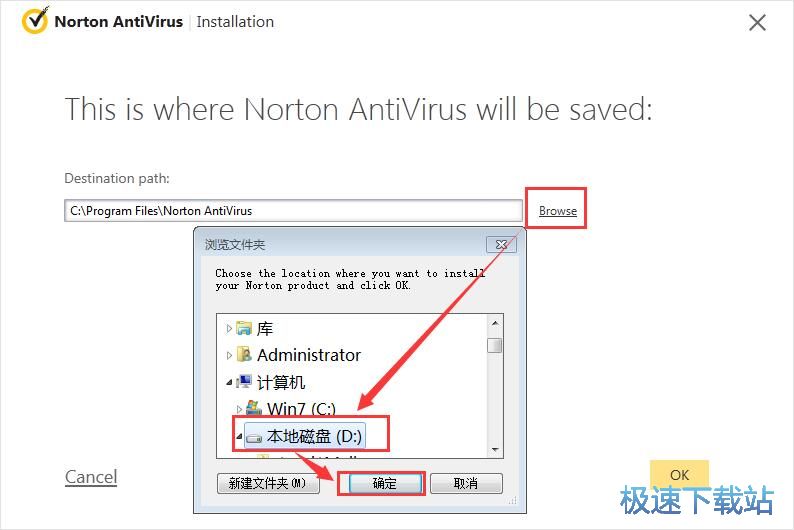
正在安装Norton AntiVirus,安装程序正在将Norton AntiVirus的文件安装到指定文件夹中;
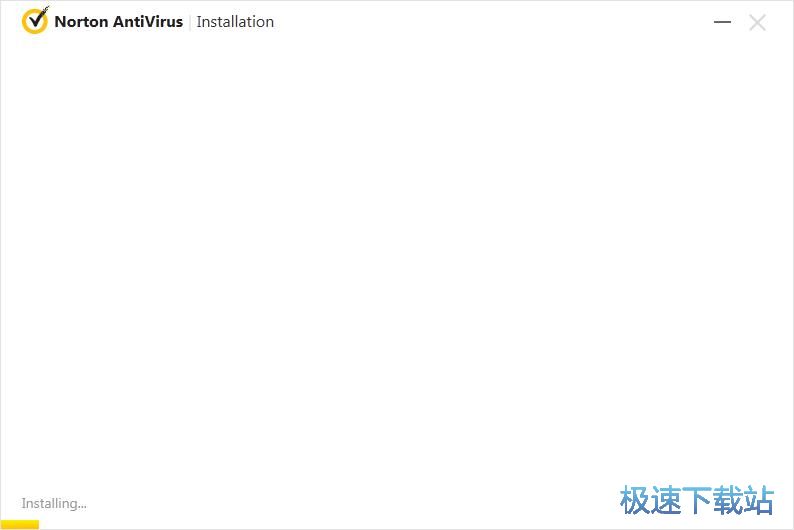
安装完成,安装程序已经成功在您的电脑上安装了Norton AntiVirus。这时候安装向导会自动退出,Norton AntiVirus的登陆界面会自动弹出,我们需要登陆Norton AntiVirus的账号才可以使用Norton AntiVirus。
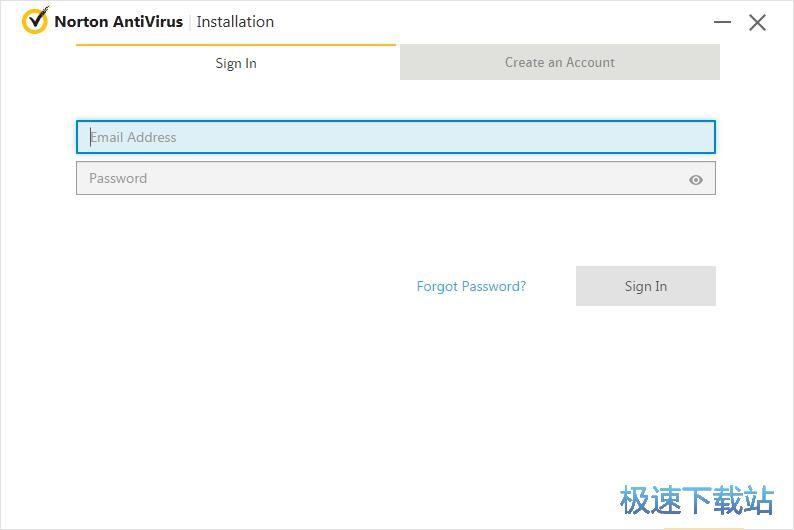
Norton AntiVirus的安装教程就讲解到这里,希望对你们有帮助,感谢你对极速下载站的支持!
Norton AntiVirus 22.17.0.183 官方版
- 软件性质:国外软件
- 授权方式:免费版
- 软件语言:英文
- 软件大小:131041 KB
- 下载次数:1325 次
- 更新时间:2019/4/1 5:08:40
- 运行平台:WinXP,Win7...
- 软件描述:诺顿杀毒软件是Symantec公司个人信息安全产品之一,亦是一个广泛被应用的反病... [立即下载]
相关资讯
相关软件
- 怎么将网易云音乐缓存转换为MP3文件?
- 比特精灵下载BT种子BT电影教程
- 土豆聊天软件Potato Chat中文设置教程
- 怎么注册Potato Chat?土豆聊天注册账号教程...
- 浮云音频降噪软件对MP3降噪处理教程
- 英雄联盟官方助手登陆失败问题解决方法
- 蜜蜂剪辑添加视频特效教程
- 比特彗星下载BT种子电影教程
- 好图看看安装与卸载
- 豪迪QQ群发器发送好友使用方法介绍
- 生意专家教你如何做好短信营销
- 怎么使用有道云笔记APP收藏网页链接?
- 怎么在有道云笔记APP中添加文字笔记
- 怎么移除手机QQ导航栏中的QQ看点按钮?
- 怎么对PDF文档添加文字水印和图片水印?
- 批量向视频添加文字水印和图片水印教程
- APE Player播放APE音乐和转换格式教程
- 360桌面助手整理桌面图标及添加待办事项教程...
- Clavier Plus设置微信电脑版快捷键教程
- 易达精细进销存新增销售记录和商品信息教程...